Mereka yang membaca artikel setiap hari atau menggunakan Safari untuk penggunaan media sosial mereka mungkin menemukan bahwa mereka berbagi tautan web dengan teman dan keluarga jauh lebih daripada yang akan dihargai oleh orang yang mereka cintai. Selama berabad-abad, pengguna iOS telah menanggung keharusan mengirim tautan individual melalui pesan, yang bisa memakan waktu lebih lama dari yang diinginkan. Sebagian besar pengguna mungkin tidak tahu bahwa mereka sebenarnya dapat membagikan beberapa tautan Safari sekaligus, seperti Apple tidak pernah mengumumkannya, dan blog tidak benar-benar menganggapnya sebagai berita terbaru karena tidak menonjol fitur. Namun, kita semua tahu bahwa perubahan kualitas hidup yang kecil ini dapat mengubah pengalaman iOS seseorang secara drastis. Jika Anda mencari cara berbagi grup tab Safari sekaligus, baca terus untuk mengetahui caranya.
Bacaan Terkait:
- Cara Mengatur Favorit di Grup Tab di Safari di iOS 16
- Cara Memblokir Munculan 'Buka di Aplikasi' di Safari
- 3 Tips untuk Berhenti Menekan Tombol Titik di Safari Secara Tidak Sengaja
- Cara Berbagi Ekstensi Safari di Mac, iPhone, dan iPad
Cara Berbagi Grup Tab Safari pada Saat yang Sama
Proses berbagi grup tab Safari sekaligus relatif sama di semua perangkat iOS. Cari tahu caranya di bawah ini.
Di iPhone
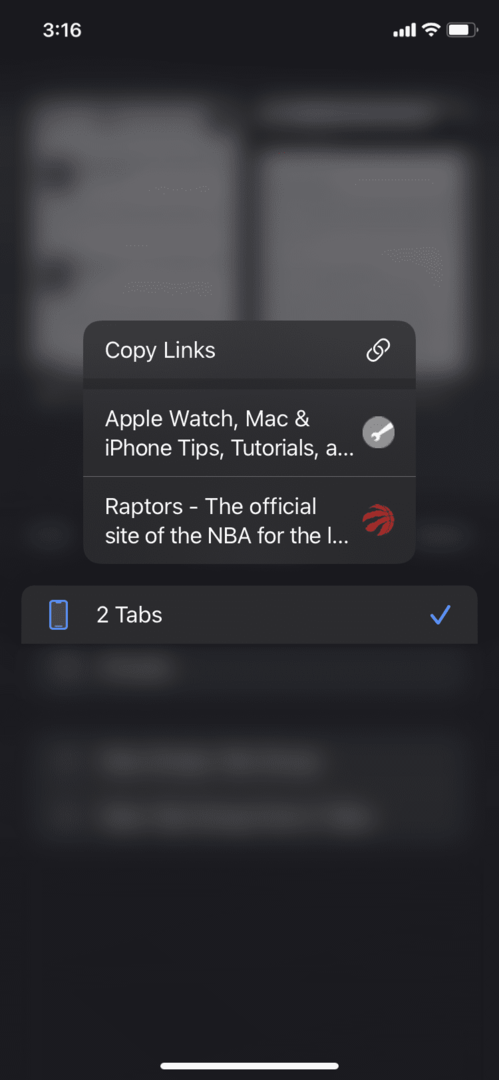
Agar Anda dapat berbagi grup tab Safari di iPhone, Anda memerlukan iOS 15 atau lebih baru. Berikut panduan langkah demi langkah untuk pengguna iPhone.
- Buka Safari dan buka semua tab yang ingin Anda salin.
- Ketuk pada persegi panjang ganda di sudut kanan bawah layar, juga dikenal sebagai layar tab Safari, yang akan menampilkan semua tab yang terbuka.
- Ketuk tombol dropdown di sebelah Tab, yang akan memiliki nomor di sebelahnya tergantung pada berapa banyak tab yang Anda buka.
- Tekan lama pada tombol tab (opsi pertama, di atas Pribadi), dan Anda akan melihat daftar tab yang telah Anda buka dan opsi untuk menyalin tautannya.
- Anda akan dapat berbagi grup tab Safari, karena tautannya sekarang telah disalin ke clipboard Anda!
Di iPad
Proses cara berbagi grup tab Safari relatif di iPad Anda seperti di iPhone Anda. Anda juga memerlukan iPadOS 15 atau lebih baru agar ini berfungsi. –Ini panduan untuk Anda ikuti jika Anda penasaran tentang caranya.
- Buka Safari dan tab yang ingin Anda salin.
- Alih-alih persegi panjang ganda seperti pada iPhone Anda, tekan persegi panjang Tampilkan Bilah Samping ikon di pojok kiri atas.
- Di bilah sisi, tahan lama tombol Tab (di atas Pribadi).
- Tekan tombol salin tautan saat diminta.
- iOS kemudian menyalin tautan ke clipboard Anda, yang dapat Anda tempel sesuai keinginan.
Di macOS
Agar dapat berbagi grup tab Safari di Mac, Anda memerlukan Safari 15 dan macOS Monterey atau lebih baru. Anda dapat memperbarui komputer dengan mudah dengan masuk ke System Preferences > Software Update. Setelah Anda memiliki Safari 15, ikuti petunjuk ini.
- Buka Safari dan tab yang ingin Anda bagikan.
- Klik pada Tampilkan bilah sisi tombol di pojok kiri atas layar Safari Anda.
- Klik kanan pada Tab tombol.
- Klik salin tautan.
- Bagikan sesuai keinginan Anda!
Trik Safari iOS lainnya
Jika mempelajari cara berbagi grup tab Safari membuat Anda bersemangat, berikut adalah tiga tip dan trik Safari lainnya untuk Anda pelajari.
Ubah Lokasi Bilah Alamat Anda
Apple mengubah bilah alamat pencarian Safari ke bawah, yang mendapat kritik luas. Apakah Anda menyukainya atau membencinya, fakta bahwa Apple memaksakan perubahan yang begitu mendarah daging ke dalam kehidupan sehari-hari orang membuat marah. Sejak itu mereka memperbaiki perubahan itu dengan mengizinkan Anda mengubah lokasi bilah alamat. Ikuti langkah-langkah ini untuk melakukannya.
- Buka Safari.
- Ketuk Tombol Teks (aA) di sebelah kiri bilah URL.
- Pilih Bilah Alat Atas atau Bilah Alat Bawah, tergantung mana yang Anda miliki saat ini dan apa yang Anda inginkan.
Ubah Gambar Halaman Awal Safari
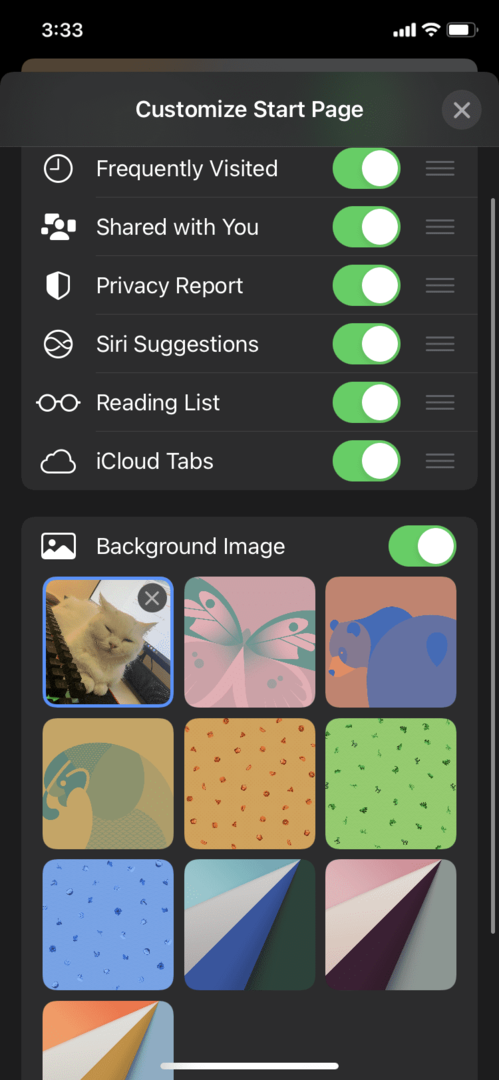
Pengguna Apple suka menyesuaikan iPhone mereka dengan cara apa pun yang memungkinkan, dan tidak banyak orang yang menyesuaikan halaman awal Safari karena mereka tidak mengetahui kemampuan untuk melakukannya. Inilah cara Anda dapat melakukannya.
- Buka Safari.
- Ketuk pada persegi panjang ganda ikon di sudut kanan bawah.
- tekan Plus ikon, atau tombol tab baru, di pojok kiri bawah.
- Di halaman awal, gulir ke bawah hingga Anda dapat melihat Sunting. Ketuk di atasnya.
- Dari sana, Anda dapat mengubah gambar latar ke beberapa yang disarankan Apple atau ke sesuatu di perpustakaan foto Anda.
Sembunyikan Alamat IP
Apple telah mulai lebih fokus pada privasi dan keamanan konsumen. Semakin banyak orang yang menyadari bahaya yang dapat ditimbulkan oleh kehadiran online mereka, jadi menyembunyikan alamat IP Anda bisa sangat berguna jika Anda ingin mencoba menambahkan lapisan perlindungan ekstra. Inilah cara Anda dapat melakukannya.
- Bukalah Pengaturan aplikasi.
- Arahkan ke Safari > Sembunyikan alamat IP.
- Pilih Nonaktif jika Anda ingin alamat IP Anda selalu disembunyikan sepenuhnya, apa pun situasinya.